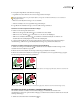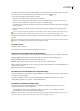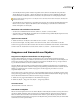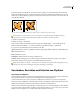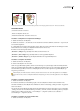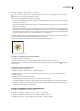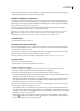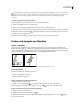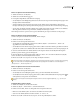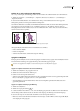Operation Manual
ILLUSTRATOR CS3
Benutzerhandbuch
201
Wenn Sie mehrere Objekte einfügen, werden alle Objekte vor oder hinter der Auswahl eingefügt. Die Stapelreihenfolge der
einzelnen eingefügten Objekte untereinander wird jedoch beibehalten.
Einfügen von Objekten zwischen Ebenen
Mit der Option „Ebenen beim Einfügen merken“ wird festgelegt, an welcher Stelle der Ebenenhierarchie Bildmaterial
eingefügt wird. Die Option ist standardmäßig deaktiviert, sodass Bildmaterial in die jeweils im Ebenenbedienfeld aktive
Ebene eingefügt wird. Ist die Option aktiviert, wird Bildmaterial unabhängig davon, welche Ebene im Ebenenbedienfeld
aktiv ist, in die Ebene eingefügt, aus der es kopiert wurde.
Sie können diese Option einstellen, indem Sie im Menü des Ebenenbedienfelds die Option „Ebenen beim Einfügen
merken“ auswählen. Wenn die Option aktiviert ist, wird ein Häkchen angezeigt.
Aktivieren Sie die Option „Ebenen beim Einfügen merken“, wenn Sie Bildmaterial in andere Dokumente einfügen und
automatisch in eine Ebene platzieren möchten, die den gleichen Namen wie die Ursprungsebene hat. Wenn das
Zieldokument über keine Ebene mit diesem Namen verfügt, wird von Illustrator eine neue Ebene erstellt.
Verwandte Themen
„Ebenenbedienfeld – Übersicht“ auf Seite 206
Ausrichten und Verteilen von Objekten
Mit dem Ausrichtenbedienfeld („Fenster“ > „Ausrichten“) und den Optionen zum Ausrichten im Steuerungsbedienfeld
können Sie ausgewählte Objekte an einer bestimmten Achse ausrichten oder verteilen. Sie können entweder Objektkanten
oder Ankerpunkte als Ursprung verwenden.
Die Optionen zum Ausrichten sind im Steuerungsbedienfeld sichtbar, wenn ein Objekt ausgewählt ist. Werden sie nicht
angezeigt, wählen Sie im Menü des Steuerungsbedienfelds die Option „Ausrichten“.
Ein Video zum Thema Ausrichten und Verteilen von Objekten finden Sie unter www.adobe.com/go/vid0035_de.
Verwandte Themen
„Der Arbeitsbereich im Überblick“ auf Seite 13
„Erstellen, Bearbeiten und Löschen von Schnittbereichen“ auf Seite 37
Ausrichten oder Verteilen von Objekten
1 Wählen Sie die Objekte aus, die ausgerichtet oder verteilt werden sollen. Verwenden Sie zum Ausrichten eines
Ankerpunkts am Objekt das Direktauswahl-Werkzeug und wählen Sie den Ankerpunkt aus.
2 Führen Sie im Ausrichtenbedienfeld oder im Steuerungsbedienfeld einen der folgenden Schritte aus:
• Sollen alle ausgewählten Objekte relativ zum Begrenzungsrahmen ausgerichtet oder verteilt werden, klicken Sie auf die
Schaltfläche für den gewünschten Ausrichtungs- oder Verteilungstyp.
• Sollen die ausgewählten Objekte relativ zu einem dieser Objekte ausgerichtet oder verteilt werden, klicken Sie erneut auf
dieses Objekt (diesmal müssen Sie beim Klicken die Umschalttaste nicht gedrückt halten). Klicken Sie dann auf die
Schaltfläche für die gewünschte Ausrichtung oder Verteilung.
Hinweis: Soll die Ausrichtung und Verteilung relativ zu einem bestimmten Objekt angehalten werden, wählen Sie im Menü des
Ausrichtenbedienfelds die Option „Basisobjekt abbrechen“ aus.
• Sollen die Objekte relativ zu einem Schnittbereich ausgerichtet werden, legen Sie den gewünschten Schnittbereich fest,
indem Sie ihn mit dem Schnitt-Werkzeug auswählen. Klicken Sie auf die Schaltfläche „An Schnittbereich ausrichten“
oder klicken Sie auf das Menü „Ausrichten“ und wählen Sie „An Schnittbereich ausrichten“. Klicken Sie dann auf die
Schaltfläche für die gewünschte Ausrichtung.
• Sollen die Objekte relativ zur Zeichenfläche ausgerichtet werden, klicken Sie auf die Schaltfläche „An Zeichenfläche
ausrichten“ oder klicken Sie auf das Menü „Ausrichten“ und wählen Sie „An Zeichenfläche ausrichten“. Klicken Sie
dann auf die Schaltfläche für die gewünschte Ausrichtung.